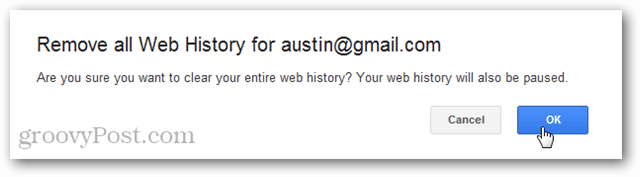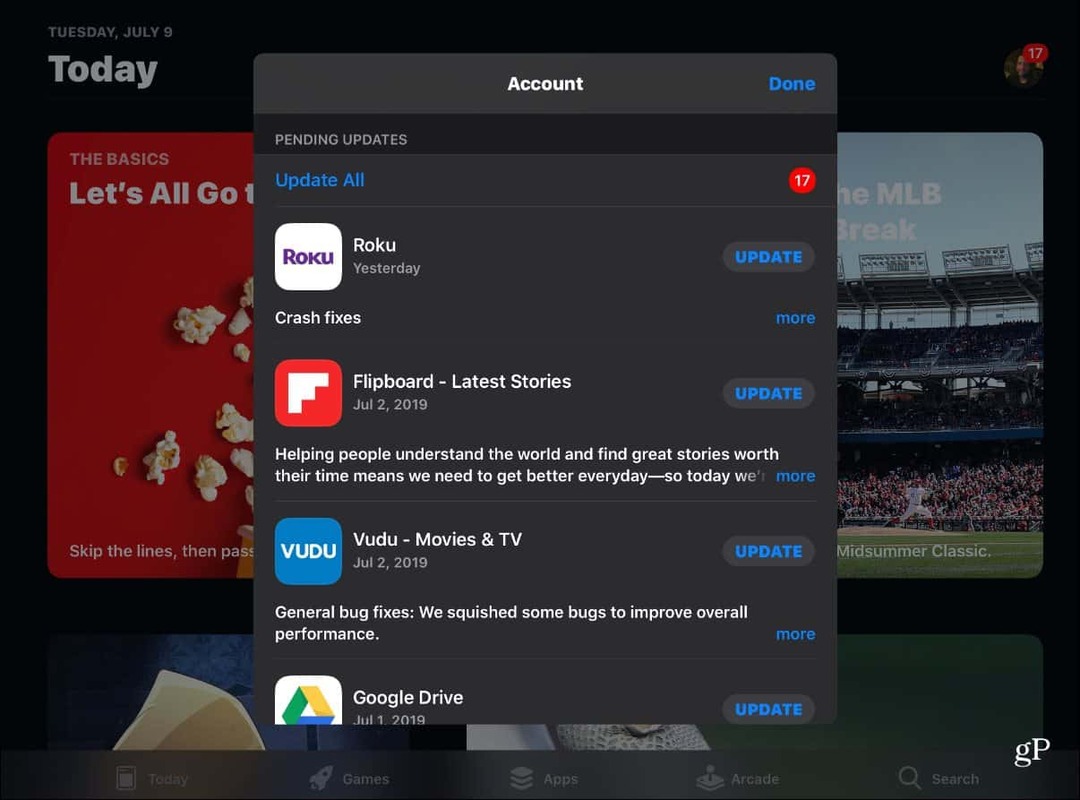Come utilizzare il riempimento automatico su Apple TV e dispositivo iOS per accessi facili
Mela Apple Tv Ios Taglio Del Cavo / / March 18, 2020
Ultimo aggiornamento il

Se sei investito nell'ecosistema Apple e hai una Apple TV, utilizzare la funzione di riempimento automatico su iOS e tvOS 12 per accedere ad app e servizi è un gioco da ragazzi.
Dover cacciare e sfogliare la tastiera su schermo per inserire le credenziali dell'account è fastidioso. L'uso dell'app mobile può semplificare la digitazione dal tuo telefono o tablet. E Apple TV ricorda gli indirizzi e-mail utilizzati in precedenza che è possibile utilizzare in seguito. Ma puoi anche utilizzare la funzione di riempimento automatico che fa parte dell'ecosistema Apple. Apple TV può sfruttare le credenziali di Compilazione automatica sul tuo vicino iPhone o iPad quando devi accedere con il tuo ID Apple o su Netflix o Hulu.
Nota: Per utilizzare la funzione di riempimento automatico, devi disporre di iOS 12 o versioni successive su iPhone o iPad e tvOS 12 o versioni successive su Apple TV.
Usa il riempimento automatico per Apple TV
Sulla tua Apple TV, vai al campo nome utente / password per l'app a cui vuoi accedere: Netflix, Hulu, HBO Now, ecc. Quindi tocca la notifica Compilazione automatica password Apple TV che viene visualizzata sul tuo iPhone o iPad.

Quindi, tocca le credenziali di Compilazione automatica che desideri utilizzare. Ad esempio, su iPad, il suggerimento Riempimento automatico verrà visualizzato nella parte superiore della tastiera. Inserisci anche l'autenticazione con Face ID, Touch ID o il passcode (se richiesto).
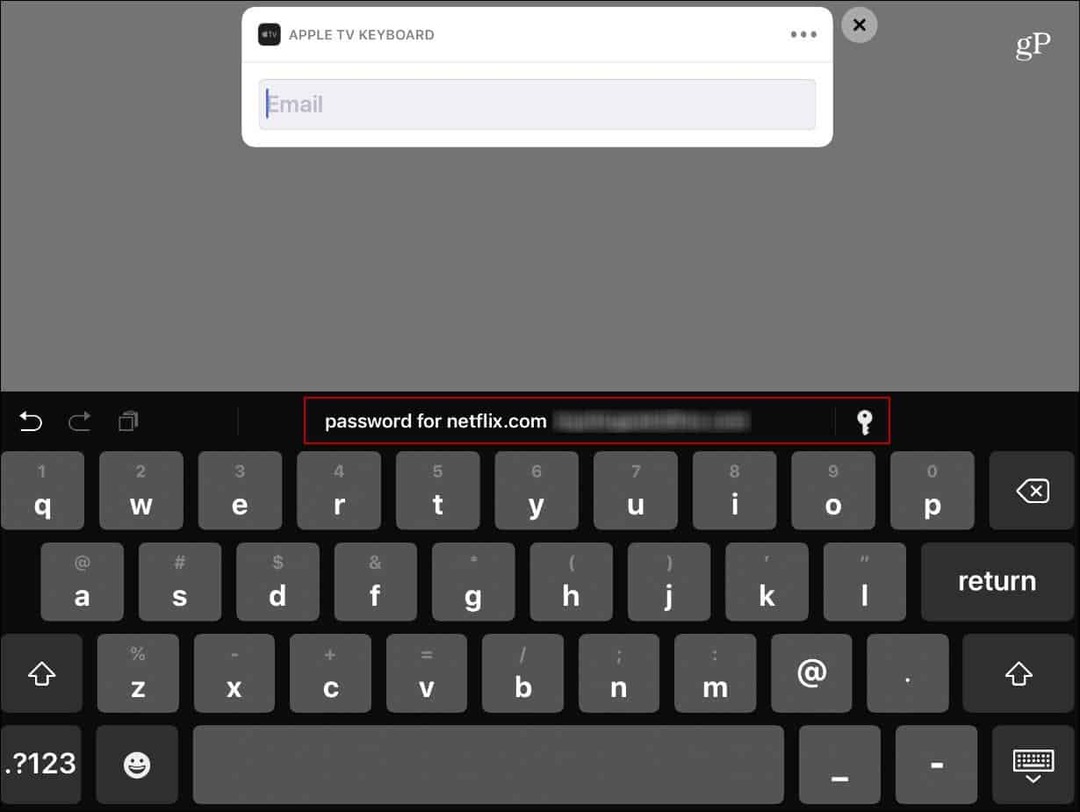
Potrebbe anche essere necessario inserire il codice di autenticazione a due fattori, specialmente se lo hai 2FA abilitato per il tuo ID Apple. Di solito, non è necessario inserire il codice 2FA aggiuntivo se si accede ad Hulu o Netflix, ad esempio. Ma sarà richiesto per i login e i servizi ID Apple acquistati tramite Apple come HBO ora. Vale anche la pena ricordare che iOS 12 può accedere a gestori di password di terze parti come 1Password se hai quell'opzione impostata.
Cancella email utilizzate in precedenza
Un'altra cosa che Apple TV fa per facilitare l'accesso è mantenere gli indirizzi e-mail utilizzati in precedenza. Questo è utile per gli accessi anche se non hai un altro dispositivo Apple a casa tua. Quando viene visualizzato un campo account che ne richiede uno, ti fornirà un elenco di indirizzi che hai utilizzato in precedenza. Sfortunatamente, una cosa che ho notato è che manterrà gli indirizzi email digitati in modo errato. O forse vuoi semplicemente cancellarli per la privacy e la sicurezza.
Per cancellarli, vai a Impostazioni> Generali> Tastiera e dettatura> Email utilizzate in precedenza. Seleziona il pulsante Modifica, quindi cancella le singole e-mail o l'intero elenco di indirizzi.
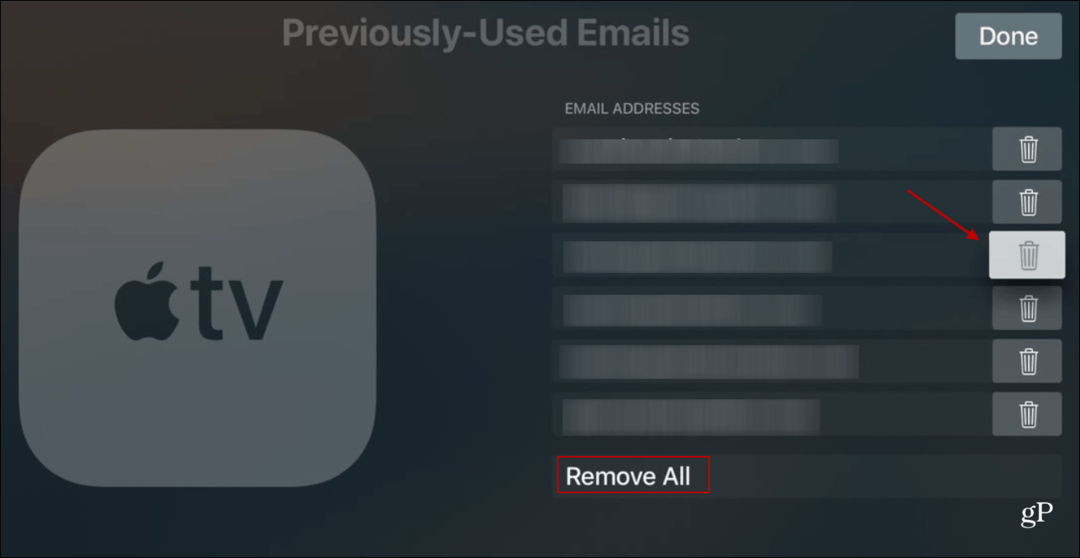
Se sei investito nell'ecosistema Apple, con il tuo telefono o tablet nelle vicinanze quando usi Apple TV, è bello avere la funzione di riempimento automatico. Un paio di tocchi dello schermo è molto più semplice della caccia e del beccare la tastiera su schermo, in particolare con il Telecomando Siri per Apple TV.